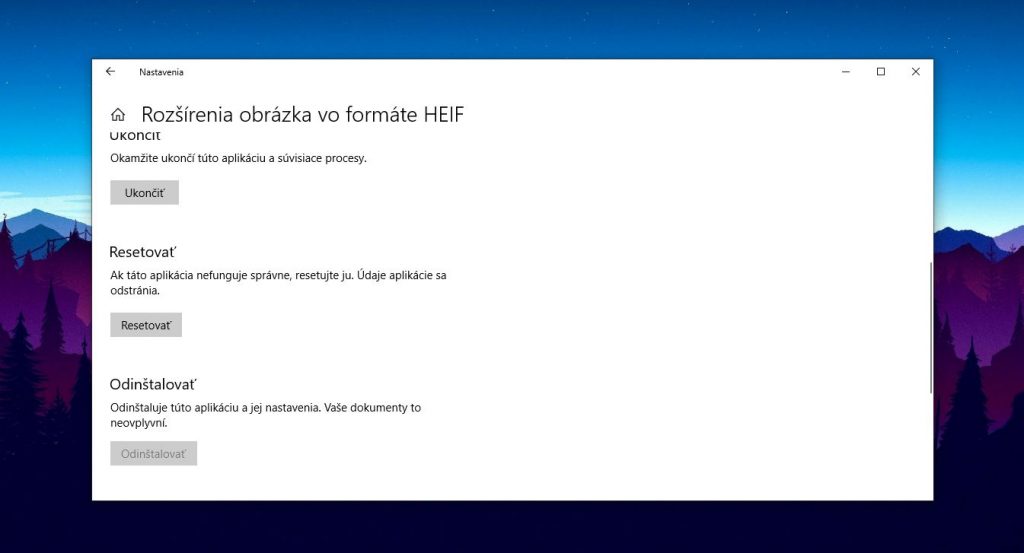Spoločnosť Apple vo svojich smartfónoch iPhone a tabletoch iPad začala s vydaním iOS 11 pre prácu s fotografiami a videom ako štandard používať formáty HEIF a HEVC. Tie dosahujú lepší kompresný pomer ako JPEG/H.264, čo znamená, že fotky a videá zaberajú menej miesta.
To je fajn, no ak by ste takéto fotky alebo videá chceli presunúť do zariadení s Windows 10 a tam ich otvárať alebo s nimi inak pracovať, môžete naraziť na problém s kompatibilitou.
HEIF a HEVC stále nepatria medzi úplný štandard, takže si z obchodu Microsoft Store budete musieť nainštalovať rozšírenia, ktoré prinášajú ich podporu.
Na možné problémy s kompatibilitou sa však myslelo. Pri bežnom exportovaní súborov formátov .heif a .heic dochádza ku ich konvertovaniu na bežné formáty .jpg a .h264.
“Keď médiá vo formáte HEIF alebo HEVC importujete z pripojeného zariadenia so systémom iOS do aplikácie Fotky, aplikácie Image Capture alebo do PC, môžu sa skonvertovať do formátu JPEG alebo H.264.”
Ak preto chcete pracovať s týmito úspornejšími formátmi, je potrebné v nastaveniach iOS, v sekcii Fotky prejsť k možnosti “Prenos na Mac alebo PC” a tu zvoliť “Zachovať originály”, čím sa pri prenose zabraní prípadnému konvertovaniu.
Fotky z iPhone a iPadu vo Windows 10
Windows 10 by od verzie 1809 mal obsahovať automaticky nainštalovaný doplnok pre prácu s fotkami formátov .heif a .heic.
Stať sa však môže hocičo, a ak by vám pri pokuse o otvorenie fotky prenesenej z iPhone aplikácia vo Windows 10 len zahlásila chybu, tak ho treba nainštalovať ručne.
Stačí otvoriť obchod Microsoft Store, vyhľadať a nainštalovať bezplatný doplnok “Rozšírenia pre obrázok HEIF”. Inštaluje sa úplne rovnako ako akákoľvek iná aplikácia či hra z ponuky Microsoft Store.
Po tomto úkone by sa mali začať zobrazovať náhľady v Prieskumníkovi a fotky by sa mali dať otvoriť aj v aplikácii Fotografie. Je možné, že to bude chcieť reštart alebo odpojiť a opätovne pripojiť iPhone či iPad.
Videá vo formáte HEVC
V prípade videí formátu HEVC je to trochu inak. Microsoft zatiaľ nepristúpil k tomu, že by sa potrebný doplnok inštaloval automaticky.
Je nutné to spraviť ručne, no navyše si pri tom treba dávať pozor, aby človek zbytočne nesiahol po platenej verzii.
Microsoft Store totiž ponúka aj platenú verziu “Rozšírenia pre video HEVC” za 0,99€. Práve na tú odkazujú aj systémové aplikácie, po tom, ako sa pokúsia o nepodporované otvorenie videa.
Riešením je stiahnutie balíčka “Rozšírenia pre video HEVC od výrobcu zariadenia”, ktorý prináša úplne to isté, akurát bezplatne.
Možné riešenie problémov
Ak budete mať nainštalované obidva doplnky, no napriek tomu stále máte problém s otvorením fotiek a videí, vyskúšajte jednoduchý “trik”. Resetovanie aplikácie.
- Otvorte si systémové nastavenia (Win + I).
- Kliknite na sekciu “Aplikácie”.
- V zozname “Aplikácie a súčasti” nájdite rozšírenia pre HEVC alebo HEIF.
- Označte ho a kliknite na “Rozšírené možnosti”.
- V ponuke nájdite možnosť “Resetovať” a na tú kliknite.